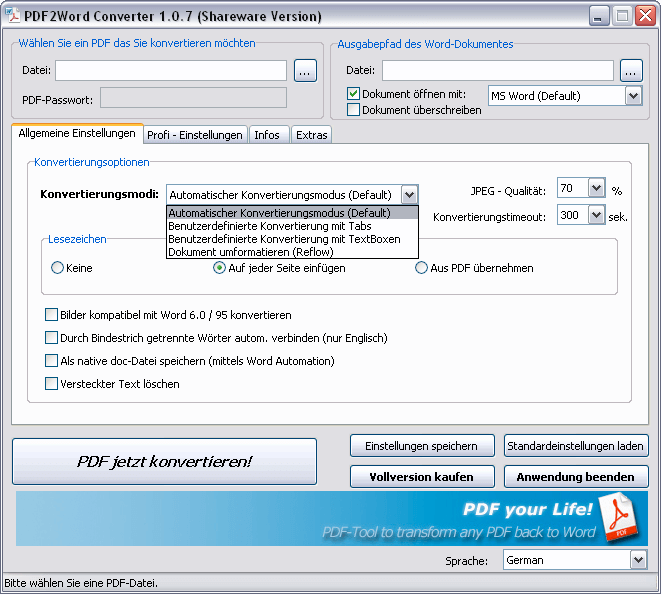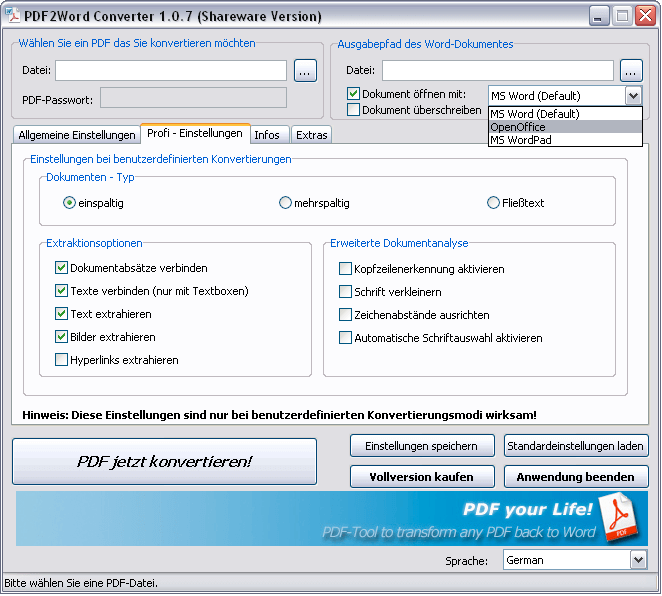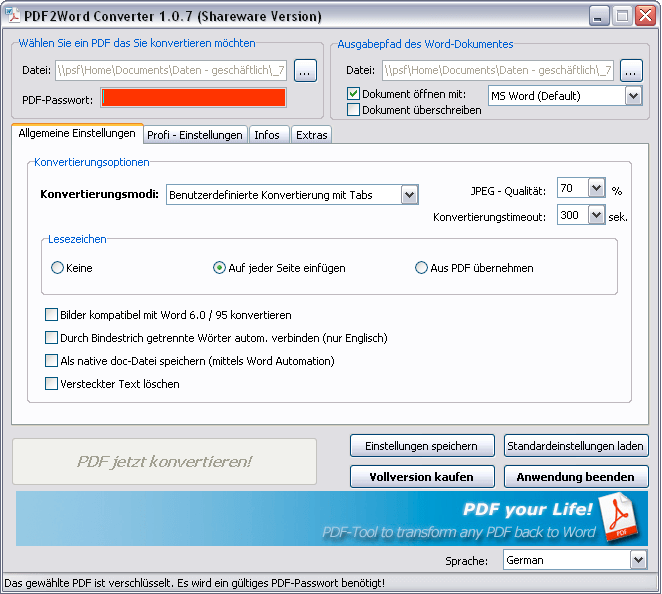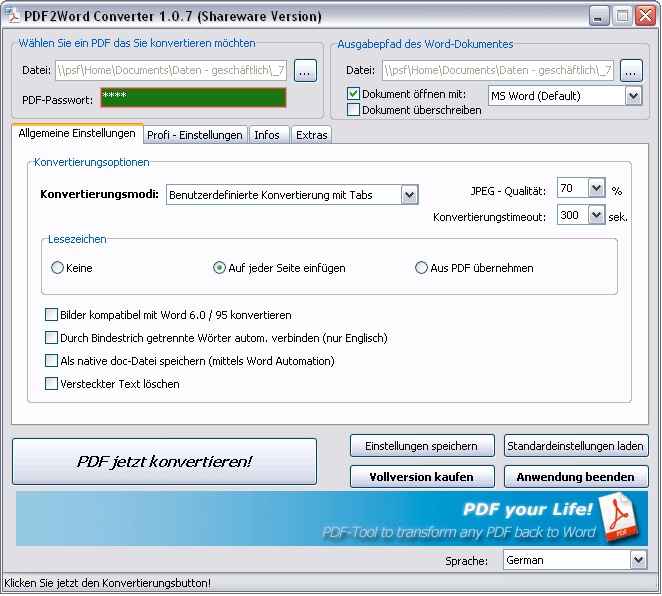Editeur PDF: éditez votre PDF gratuitement!
Les éditeurs PDF sont très demandés, car ils vous permettent d'éditer des fichiers PDF pour la plupart gratuitement . Que vous utilisiez un éditeur PDF en ligne ou une version installée d'un éditeur PDF est une question de goût. Pour tous ceux qui recherchent une version hors ligne sécurisée d'un éditeur PDF pour Windows 10 actuel, nous présentons notre éditeur PDF auto-développé. L'éditeur PDF peut également être téléchargé gratuitement ici!
Comment éditer des fichiers PDF?
Les fichiers PDF sont en fait des fichiers graphiques vectorisés inchangeables que vous ne pouvez pas modifier facilement. Cependant, nous avons créé une option qui vous permet de modifier un PDF . Nous convertissons simplement le format graphique vectoriel immuable "PDF" en un format modifiable. Étant donné que de nombreux utilisateurs ont déjà installé un traitement de texte sur leur système, que ce soit LibreOffice, OpenOffice ou Microsoft Word, la conversion de fichiers PDF au format Word modifiable est une bonne idée . En plus de Microsoft Word, les programmes de traitement de texte gratuits susmentionnés LibreOffice et OpenOffice prennent également en charge ce format de fichier.
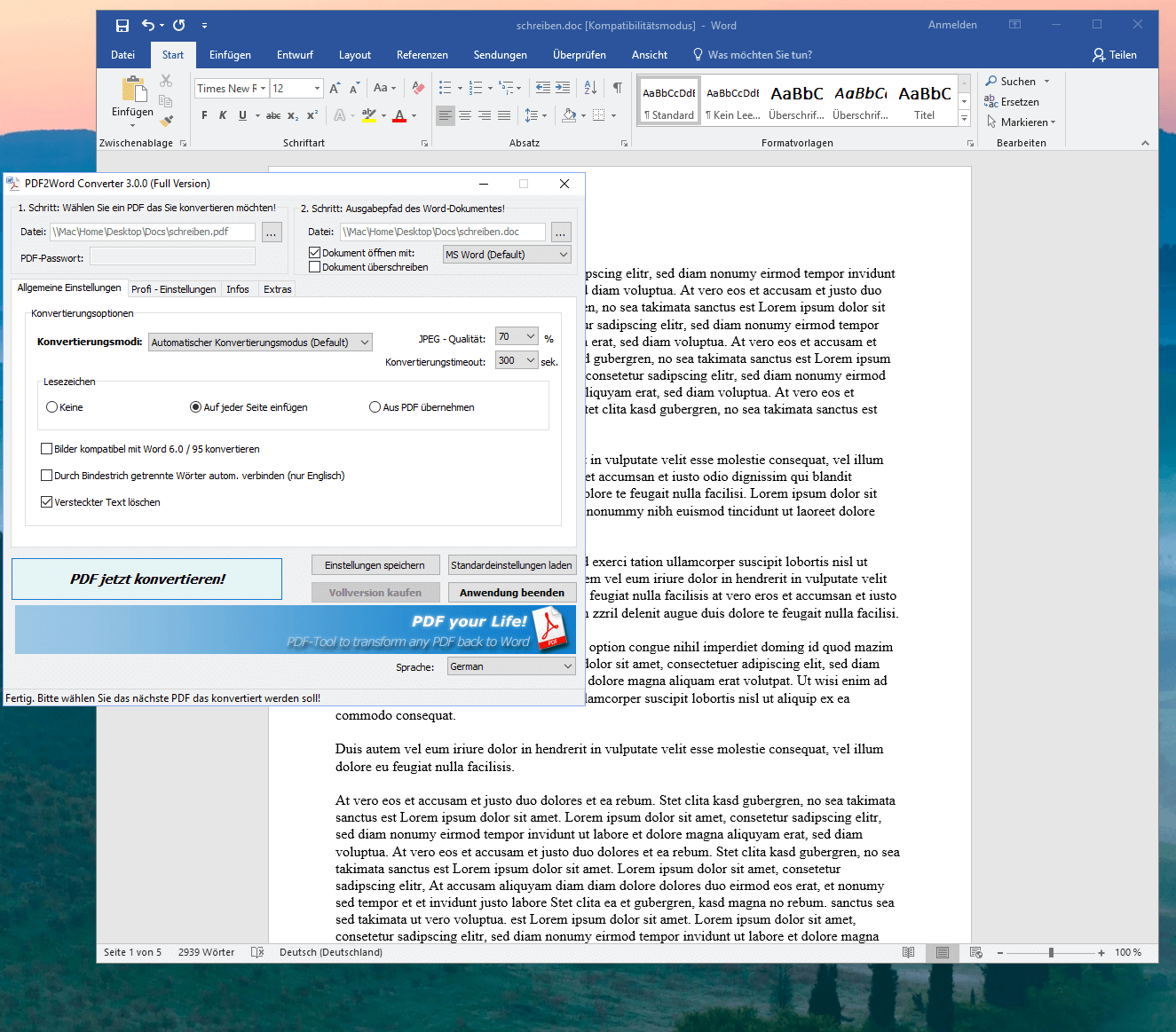
Figure: Éditeur PDF pour Windows 10
Utilisez Word comme éditeur PDF au moyen de la conversion PDF
Pour convertir les fichiers PDF, nous avons développé un convertisseur PDF qui transfère le contenu PDF au format Word et reçoit ainsi la mise en page du fichier PDF (formatage, tableaux, textes, tables des matières, graphiques, etc.). Avec le fichier PDF converti au format Word, vous pouvez commencer à éditer le contenu PDF directement dans Word, LibreOffice ou OpenOffice après le processus de conversion. L'éditeur PDF est donc avantageusement le même programme de traitement de texte que vous utilisez quand même pour écrire et éditer vos documents. Le fait de pouvoir simplement utiliser Word & Co. en tant qu'éditeur PDF permet à de nombreux utilisateurs de modifier ou de modifier ultérieurement des fichiers PDF, car une transition ou une période de formation dans un nouveau logiciel d'édition PDF peut-être compliqué est incluse avec ce logiciel. Procédure non nécessaire.
C'est aussi possible: appelez PDF Editor directement depuis l'Explorateur Windows!
La modification de fichiers PDF peut également être appelée directement à partir de l'Explorateur Windows. Si vous cliquez sur un ou plusieurs fichiers PDF avec le bouton droit de la souris, vous pouvez commencer à les modifier après avoir converti le fichier PDF.
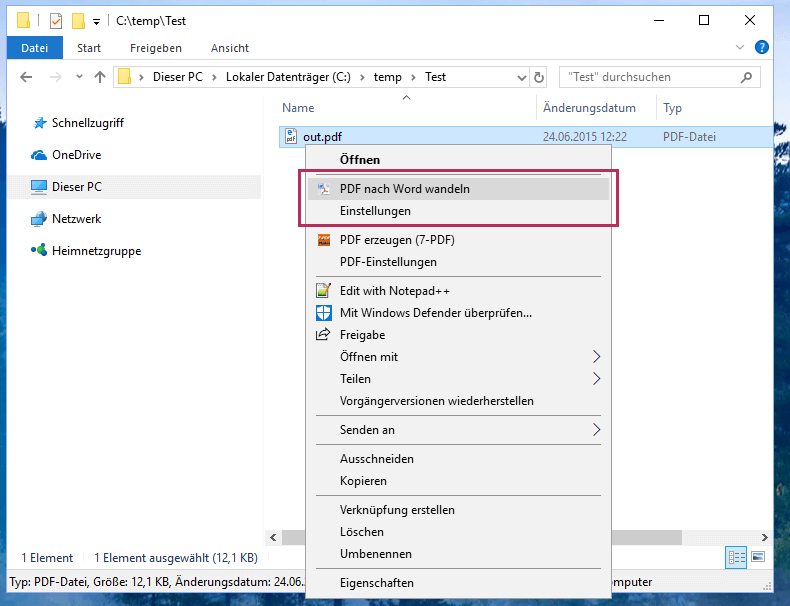
Figure: Explorateur Windows avec éditeur PDF intégré dans Windows 10
En tant qu'éditeur PDF, tout simplement Microsoft Word offre de nombreux avantages!
Si vous avez converti le document PDF existant précédemment en Word ou votre traitement de texte préféré, vous disposez de nombreuses options à partir de ce moment pour pouvoir modifier l'intégralité du contenu du fichier PDF. Que vous recherchiez un éditeur PDF qui vous offre la possibilité d'extraire des pages individuelles ou que vous souhaitiez ajouter des pages, vous pouvez essentiellement faire tout cela avec Word. La modification de l'auteur ou du titre d'un fichier PDF est également possible car dans Word, vous pouvez ajouter de nouvelles propriétés de document ou modifier celles existantes. Avec Word & Co. en tant qu'éditeur PDF, vous avez toutes les options pour éditer et changer le contenu PDF dans son intégralité!
Il vous suffit de le reconvertir en PDF à partir de l'éditeur Word!
Lorsque vous avez terminé de modifier le contenu PDF, il est facile de créer un fichier PDF à partir d'un traitement de texte. Les versions plus récentes de Word prennent déjà en charge l'enregistrement direct du contenu dans un fichier PDF. LibreOffice ou OpenOffice offrent même une conversion directe au format PDF. Si vous avez besoin de fonctions supplémentaires, par exemple l'insertion d'un arrière-plan PDF ou d'un papier à lettre PDF dans le PDF nouvellement édité, veuillez télécharger notre imprimante PDF . Notre imprimante PDF "7-PDF Printer" offre des options professionnelles pour créer des documents PDF à partir de la boîte de dialogue d'impression selon vos besoins. Que vous souhaitiez ajouter un arrière-plan au nouveau PDF précédemment édité dans Word ou que vous souhaitiez inclure un filigrane, notre imprimante PDF complète parfaitement notre éditeur PDF. L'édition communautaire de l'imprimante PDF est même disponible en tant que freeware et vaut vraiment la peine d'essayer!
Tutoriel vidéo
Captures d'écran
Installer PDF Editor
Vous pouvez télécharger et installer la version shareware gratuite de notre éditeur PDF "7-PDF2Word" sur notre site Web. Le logiciel convertit gratuitement les trois premières pages d'un document PDF en Word. Si vous souhaitez convertir des fichiers PDF plus volumineux, nous vous recommandons la version complète du programme. La version complète coûte des frais de licence uniques et abordables (sans abonnement) et peut être utilisée à vie, c'est-à-dire que les futures nouvelles versions du programme peuvent toujours être déverrouillées et utilisées avec leur clé de licence unique.
Informations générales sur l'édition PDF avec Word, LibreOffice ou OpenOffice
Il est important que les polices utilisées dans le PDF soient disponibles sur votre système et que ce ne soit pas un ScanPDF ou que le PDF soit dans un format de page compatible avec Microsoft Word. Cela garantit que votre mise en page PDF est conservée dans Word. Dans la plupart des cas, cela devrait être le cas!
Vous trouverez de plus amples informations sur notre éditeur PDF "7-PDF2Word" sur cette page de détail du produit ...